Nếu bạn đang hoặc đang có dự định mua AirPods 2 để sử dụng thì bạn cần biết về tai nghe AirPods 2… Bài viết này sẽ cung cấp cho bạn những thông tin căn bản nhất về nó. Cùng đọc bài viết với Dienthoaigiakho.vn nhé !
Xem nhanh
Cách sử dụng Airpods 2 ?
AirPods 2 cũng như các loại tai nghe khác, bạn phải kết nối bằng Bluetooth. Tai nghe AirPods tương thích với hầu hết các thiết bị máy tính & smartphone hiện tại.
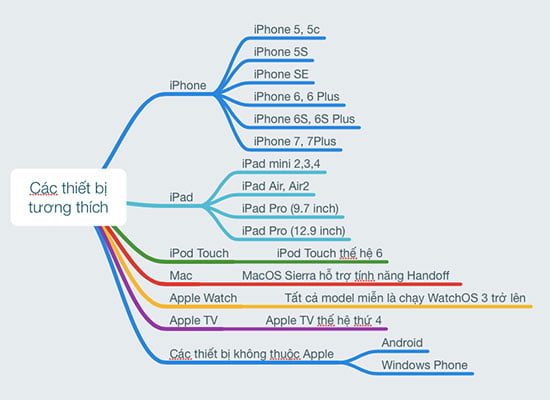
Đặc điểm của AirPods là gọn, nhẹ, mang theo rất tiện lợi. AirPods có thiết kế hộp đựng và cũng là nơi sạc pin cho nó. Ngoài ra, nó còn có cảm biến hồng ngoại giúp tự động ngắt nhạc khi bạn tháo tai nghe ra. AirPods còn có tiện ích khi bạn kích đúp 2 lần vào tai nghe thì nó sẽ kết nối với trợ lý Siri trên thiết bị.
Cách kết nối Airpods với iPhone
Bước 1: Mở khóa iPhone và đưa hộp đựng AirPods có tai nghe ở trong đến gần iPhone và mở nắp hộp đựng.
Bước 2: Đợi phần hình động của AirPods hiển thị trên điện thoại chạy xong thì nhấn Kết nối (Connect) >> Xong (Done).
Nếu người dùng chưa biết tự thiết lập tính năng kết nối AirPods này thì có thể sử dụng “Hey Siri” trên iOS để được hướng dẫn tự thiết lập nhanh chóng.
Sau khi thành công kết nối AirPods và iPhone, bạn có thể dễ dàng sử dụng thiết bị bất cứ khi nào mà không cần vào phần cài đặt. Lưu ý, khi đăng nhập bằng tài khoản iCloud trên iOS thì AirPods cũng sẽ được tự động thiết lập với bất kỳ thiết bị nào cùng sử dụng địa chỉ iCloud đăng nhập bằng địa chỉ Apple ID này.
Cách kết nối Airpods với Android hay thiết bị không thuộc Apple
- Bước 1: Mở nắp hộp đựng tai nghe AirPods với đầy đủ 2 tai nghe trong hộp.
- Bước 2: Nhấn và giữ nút tròn Nguồn phía sau nắp hộp đựng đợi cho đến khi đèn LED trong hộp chuyển màu trắng tức là thiết bị đã được bật.
- Bước 3: Tiếp tục bật kết nối Bluetooth trên thiết bị Android. Ta đã có thể dễ dàng kết nối thành công tai nghe AirPods của Apple với các thiết bị Android hay thiết bị khác không thuộc Apple.
Màu đèn LED báo hiệu trên AirPods có ý nghĩa gì
Trong quá trình sử dụng tai nghe không dây AirPods, người dùng cần chú ý chế độ đèn LED trên hộp với 3 màu sắc gồm: xanh lá, vàng hổ phách, trắng. Mỗi màu sắc có ý nghĩa biểu thị dung lượng pin hoặc trạng thái hoạt động của AirPods như sau:
- Xanh lá: Pin đã sạc đầy hoặc vẫn vẫn còn trên 80% khi đang sử dụng.
- Vàng hổ phách: Pin chưa được sạc đầy hoặc dưới mức 80% lúc sử dụng.
- Màu trắng: Phụ kiện đã sẵn sàng kết nối với các thiết bị tương thích.
Lưu ý: đèn thông báo dung lượng pin AirPods chỉ hiển thị khi bạn nhét đầy đủ 2 tai nghe vào hộp. Còn khi bỏ tai nghe ra đèn báo dung lượng hộp đựng thôi. Ngoài ra, khi AirPods gần hết pin hoàn toàn cũng sẽ có âm báo hiệu để người dùng biết và kịp thời kết nối bộ sạc.
Những lỗi có thể gặp ở tai nghe AirPods 2
Không thể kết nối với thiết bị
Đây cũng là một trong những lỗi thường gặp khi bạn sử dụng AirPods. Có nhiều cách để sửa vấn đề này:
- Cách 1: đưa AirPods vào hộp đựng khoảng 20 giây, sau đó kết nối lại.
- Cách 2: tắt và bật lại Bluetooth rồi kết nối lại.
- Cách 3: nếu bạn dùng 2 cách trên không được, thì còn 1 cách cuối cùng là Reset tai nghe. Bạn ấn và giữ nút tròn ở phía sau hộp, tới khi đèn LED nháy đỏ 3 lần sau đó nháy trắng thì bạn thả ra. Như vậy là bạn đã reset xong.

Làm gián đoạn cuộc gọi
Một trong những vấn đề thường gặp gây khó chịu cho người dùng nhất chính là làm gián đoạn các cuộc gọi. Cách xử lý nhanh nhất cho lỗi này chính là thử nhận cuộc gọi bằng một bên tai nghe.

Một số thủ thuật của tai nghe AirPods 2
Tiếp tục phát nhạc khi tháo tai nghe
Một trong những tính năng của AirPods đó là có thể dừng việc phát nhạc sau khi bạn tháo một hay hai bên tai nghe. Tuy nhiên trong trường hợp các không muốn gián đoạn việc nghe nhạc khi tháo tai nghe thì việc tắt tính năng này cũng khá đơn giản.
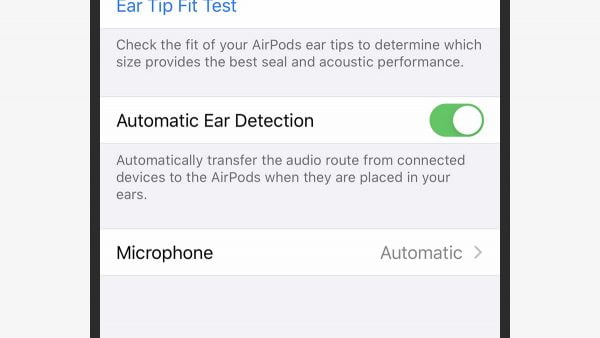
Các bạn vào phần Settings trên iOS sau đó chọn Bluetooth. Khi đang kết nối với AirPods các bạn nhấn chữ ‘i’ ở góc bên phải để tắt (bật) tính năng Automatic Ear Detection.
Sử dụng Apple AirPods và AirPods Pro với những thiết bị khác iOS
Apple AirPods và AirPods Pro vẫn có thể được sử dụng như các tai nghe Bluetooth thông thường khi kết nối với những thiết bị khác iOS. Tất nhiên các bạn sẽ không tận dụng được toàn bộ tính năng của AirPods. Các bạn đặt chiếc tai nghe AirPods vào trong case sạc và mở nắp case sạc.
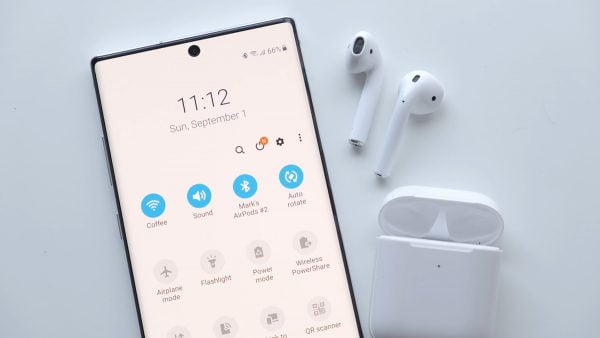
Nhấn giữ nút tròn setup ở mặt sau của củ sạc cho đến khi đèn báo hiệu hiện chớp đèn màu trắng. Bạn có thể vào phần Bluetooth trên từng thiết bị và tìm kiếm tên của AirPods và kết nối như các tai nghe thông thường.
Sử dụng Siri để đọc tin nhắn và thông báo đến
Bạn muốn Siri đọc tin nhắn đến hay các notification trên AirPods để tiết kiệm thời gian thì cũng rất đơn giản.
Khi kết nối lần đầu tiên chiếc tai nghe AirPods đến iOS 13.3 mới lần đầu các bạn có thể bật tính năng này. Hoặc nếu muốn điều chỉnh các bạn vào Settings, chọn Notifications. Sau đó chọn Announce Messages with Siri (các bạn tùy chỉnh thêm Messages để chọn được những tin nhắn của ai được đọc). Và để tính năng này hoạt động thì các bạn cần phải kết nối tai nghe AirPods và màn hình ở trong trại thái khóa.
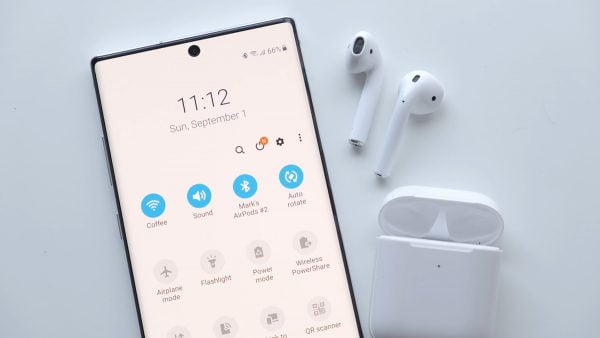
Sử dụng Siri để thông báo người gọi đến
Các bạn cũng có thể biết được ai đang là người gọi đến mà không cần phải mở điện thoại, và từ đó có quyết định bắt hay không bắt cuộc gọi khi đang sử dụng AirPods.
Để bật tính năng này các bạn có thể vào Settings và chọn Phone -> Announce Calls. Sau đó bạn chọn Headphones Only hoặc Headphones & Car. Để bắt cuộc gọi khi đang sử dụng AirPods, bạn có thể nhấn hai lần trên earbuds.
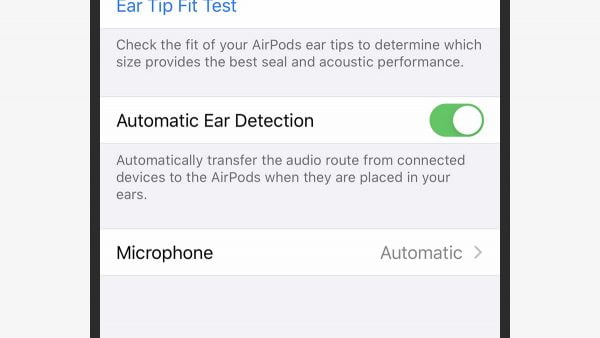
Để xem những mẫu sản phẩm về AirPods với giá tốt nhất, bạn có thể truy cập trang web Dienthoaigiakho.vn để biết thêm thông tin chi tiết nhé!. Hi vọng bài viết trên có thể giúp ích cho bạn cái nhìn chi tiết về AirPods 2.













